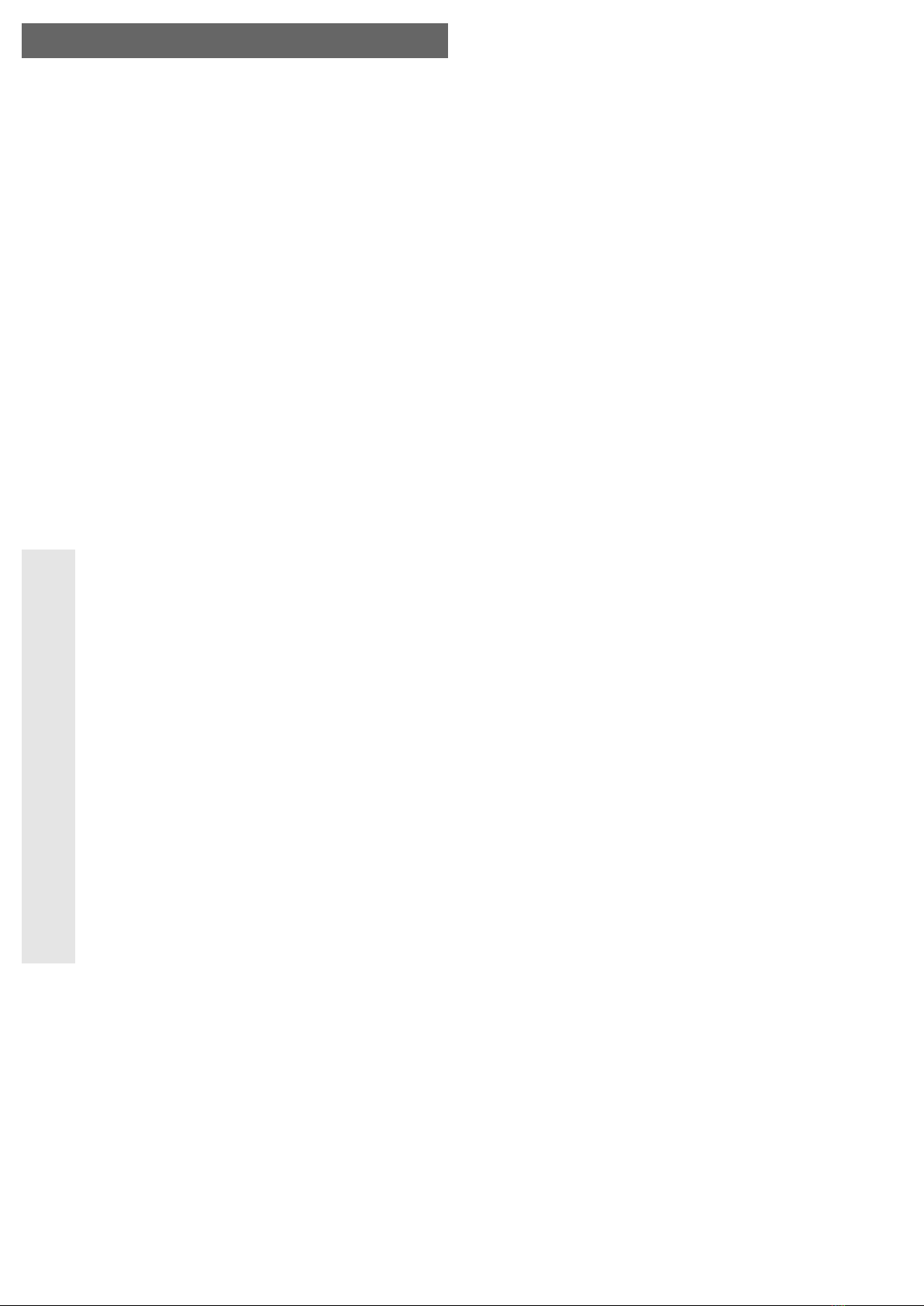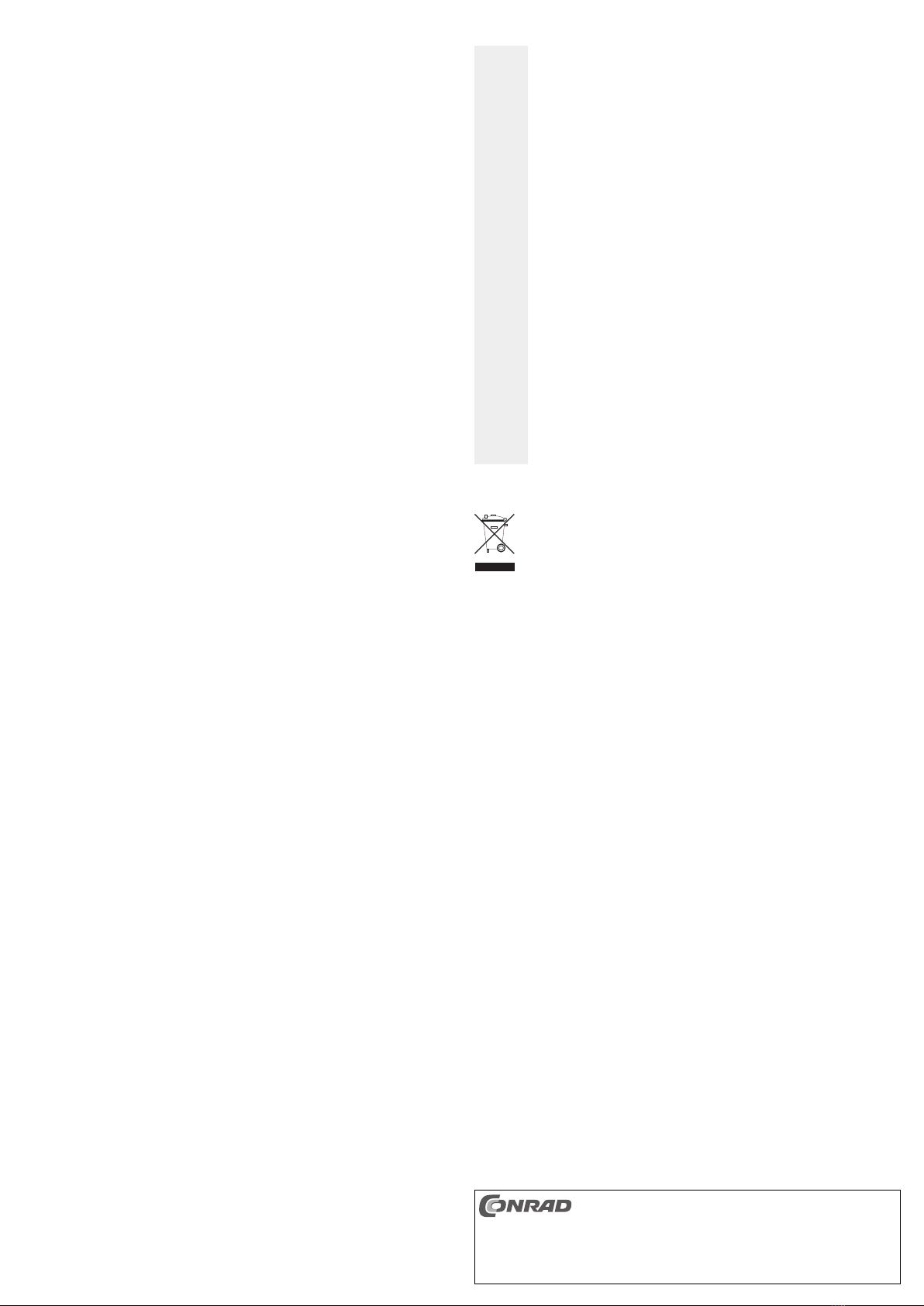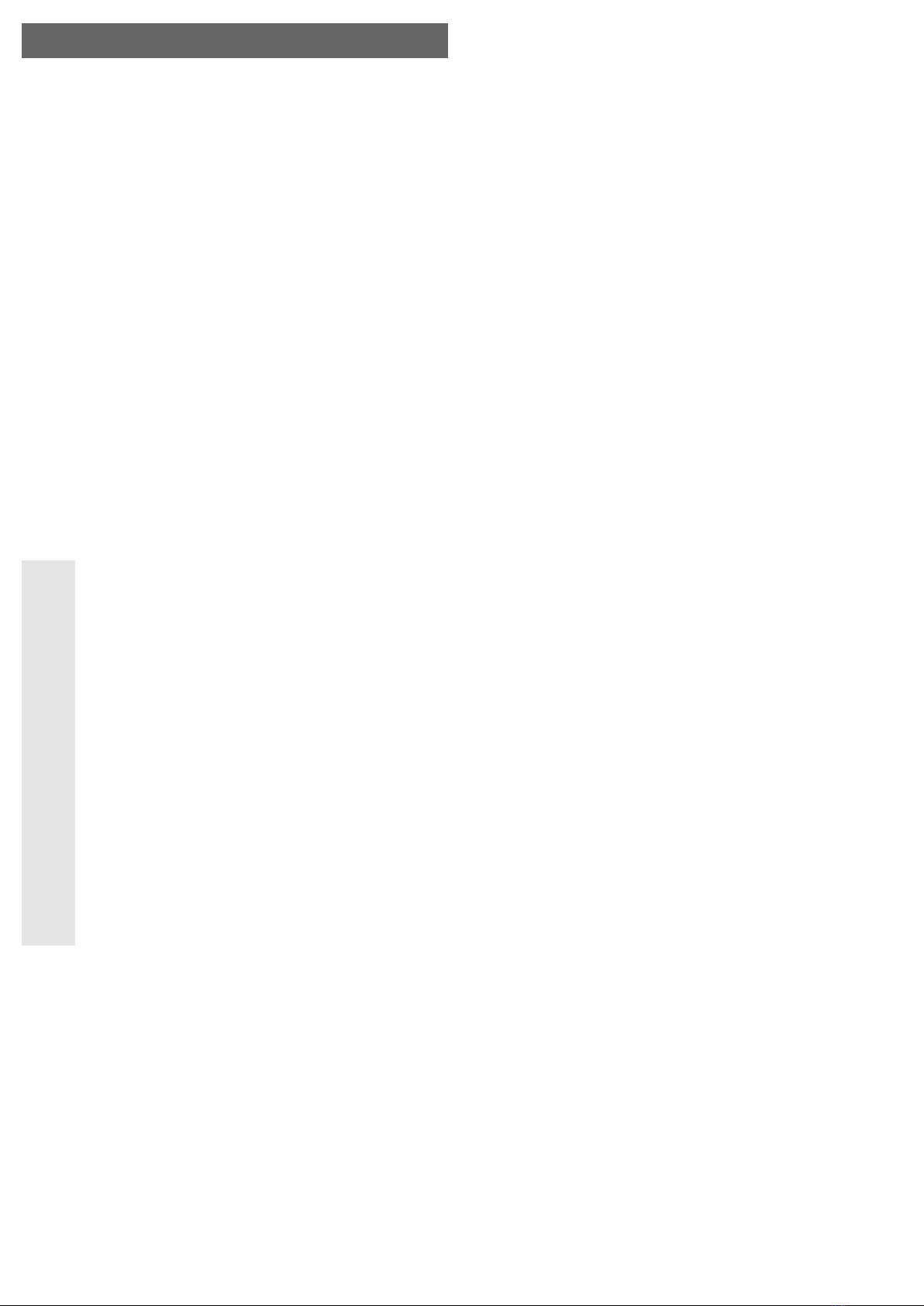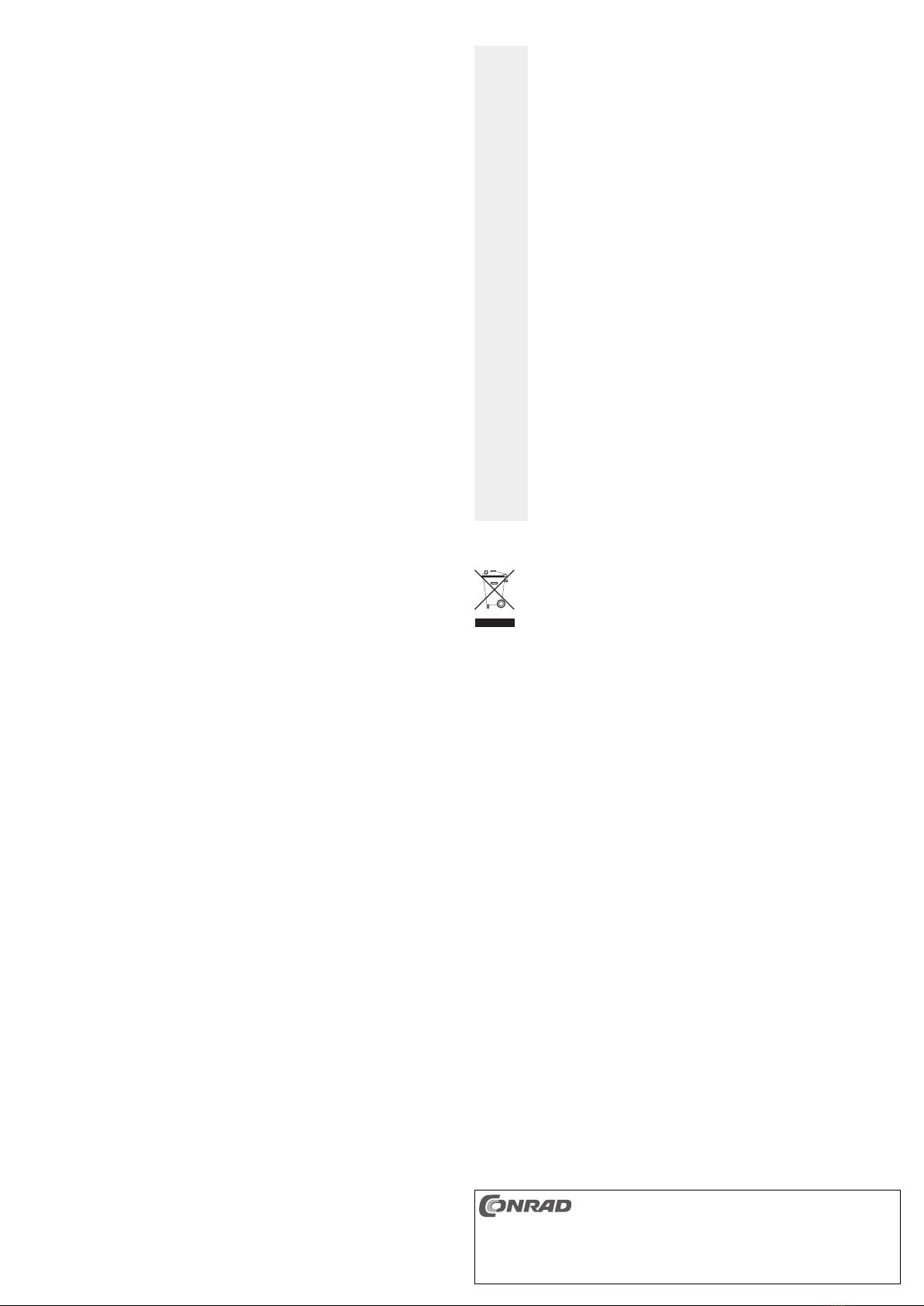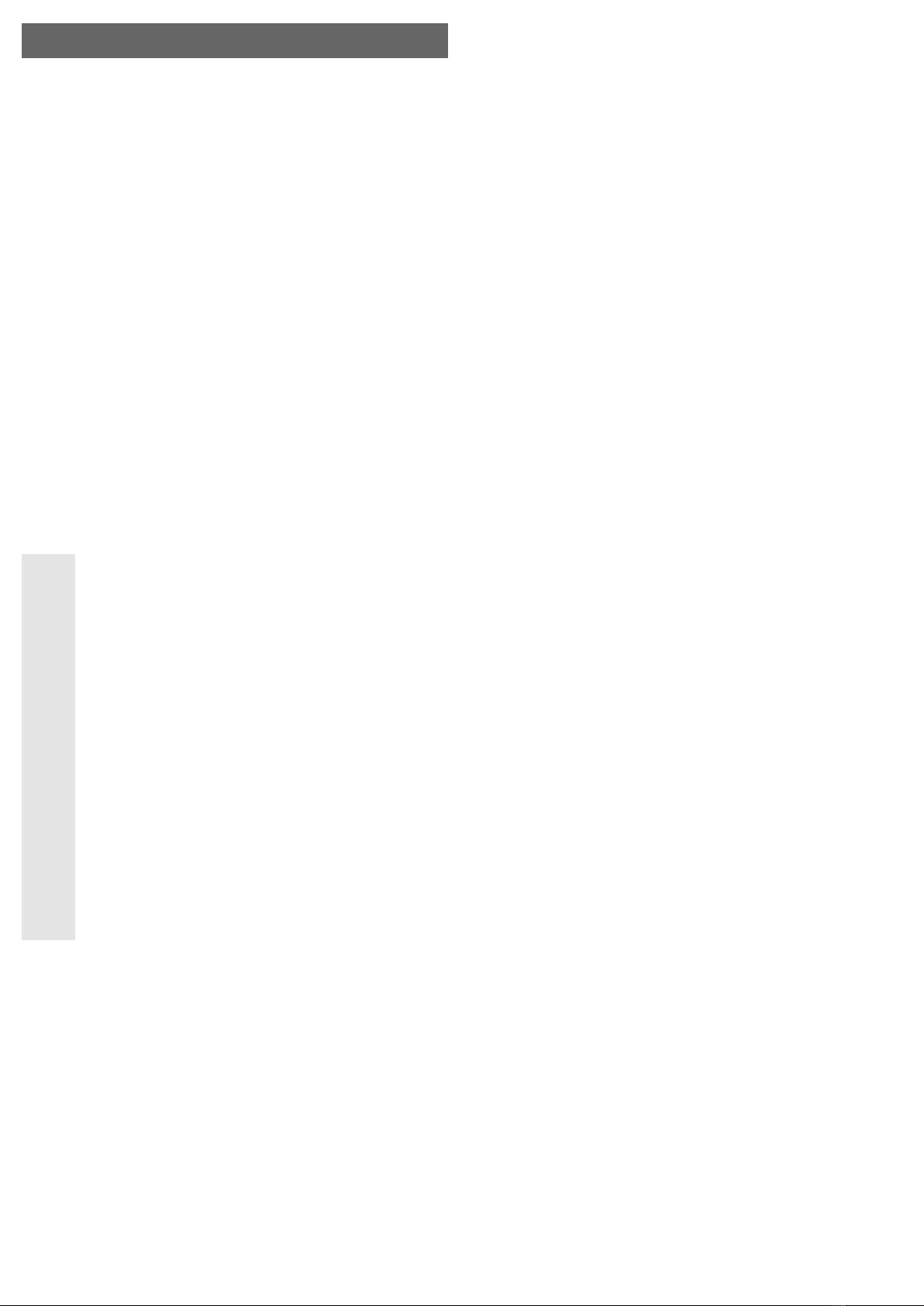Mise en service
Après le raccordement du socle de connexion (soit par USB soit par eSATA) et l’insertion d’un
disque dur, le socle de connexion peut être mis en marche (position d’interrupteur „I“ = „ON“ =
marche).
A la première mise en service, Windows reconnaît le nouveau matériel et installe les pilotes
requis (ils font partie du système d’exploitation).
☞Si le disque dur est encore neuf ou s’il n’est pas partitionné ni formaté, il ne s’affiche
pas dans le gestionnaire de fichiers de Windows. Cela est normal. Observer la
section „Partitionner et formater le disque dur“.
Attention - information importante pour eSATA :
En fonction du contrôleur SATA ou de la carte mère utilisé, il peut arriver que le
socle de connexion ou le disque dur SATA ne soient pas reconnus lorsqu’il est
raccordé avec le système d’exploitation en service.
Le „nouveau“ disque dur ne s’affiche pas dans le panneau de configuration dans le
cas de Windows XP/Vista ; il est impossible de partitionner et formateur un disque
dur neuf/vide !
Dans ce cas, le contrôleur SATA ne supporte malheureusement pas le
raccordement ultérieur d’un disque dur SATA. Il faut complètement arrêter le
système d’exploitation et redémarrer ensuite pour que le socle de connexion soit
reconnu avec le disque dur SATA inséré.
Si le disque dur est déjà partitionné/formaté, il s’affiche alors dans le gestionnaire
de fichiers de Windows. Mais si le disque dur est vide/non partitionné, il convient
d’observer la section suivante „partitionner et formater le disque dur“.
Partitionner / formater le disque dur
☞Quand un disque dur neuf est inséré dans le socle de connexion, le disque dur doit
d’abord être partitionné et puis formaté avant de pouvoir être utilisé et s’affiche dans
le gestionnaire de fichiers de Windows.
• Sous Windows XP, il suffit d’ouvrir la fenêtre de gestion de l’ordinateur (cliquer sur „Gestion“
dans le panneau de configuration, puis sur „Gestion de l’ordinateur“, „Mémoire“ et enfin sur“
Gestion du lecteur de disque“).
Sélectionnez le bon disque dur, puis créez une nouvelle partition. Ensuite, formatez celui-ci.
La procédure est similaire sous Windows Vista.
• Dans Windows 98SE/ME, par contre, les commandes DOS „FDISK“ (pour partitionner) et
„FORMAT“ (pour formater) sont indispensables.
Démarrez l’invite de commande MSDOS et entrez „FDISK“. Sous l’option „5“ Quitter le disque
dur actuel“, sélectionnez le disque dur externe. Exemple : Si vous ne disposez que d’un seul
disque dur interne, sélectionner le disque dur „2“. Une partition primaire peut ensuite être
créée.
Quittez FDISK au moyen de la touche ESC et effectuez un nouveau démarrage.
Le disque dur neuf peut ensuite être formaté soit via le gestionnaire de fichiers de Windows
ou bien au moyen de la commande „FORMAT“ dans l’invite de commande MSDOS (faites
absolument attention à formater le nouveau disque dur et non pas un disque dur déjà existant
ou une partition, perte des données !).
Nettoyage
Arrêter le socle de connexion et enlever le disque dur éventuellement inséré. Retirez l’adap-
tateur secteur de la prise de courant !
Un chiffon propre, sec et doux suffit pour nettoyer l’appareil. Ne pas utiliser de produits de
nettoyage agressifs, cela risquerait de provoquer un changement de couleur du boîtier.
Conseils et indications
a) Mode USB
• Les appareils USB 2.0 sont compatibles avec les versions antérieures. Cela signifie que le
boîtier externe USB2.0 avec le disque dur y étant intégré peut également être connecté à un
port USB1.1 „plus lent“ - dans ce cas cependant, les appareils USB1.1 ne travaillent qu’à la
vitesse maximale de USB1.1 (effectivement d’env. 1Mo/s).
Pour USB2.0, plusieurs Moctets/s sont possibles, de même pour le fonctionnement.
• Windows 98SE/ME ne reconnaît pas les disques durs formatés avec le système de fichier
NTFS. Ces systèmes d’exploitation ne reconnaissent que les disques durs avec le système de
fichiers „FAT32“.
b) Mode eSATA
• Comme déjà décrit à la section „mise en service“, il peut arriver, en fonction du contrôleur
SATA ou de la carte mère utilisé, que le socle de connexion ou le disque dur SATA ne soient
pas reconnus lorsqu’il est raccordé avec le système d’exploitation en service.
Il faut complètement arrêter le système d’exploitation et redémarrer ensuite pour que le socle
de connexion soit reconnu avec le disque dur SATA inséré.
Si le disque dur est déjà partitionné/formaté, il s’affiche alors dans le gestionnaire de fichiers
de Windows. Mais si le disque dur est vide/non partitionné, il convient d’observer la section
„partitionner et formater le disque dur“.
c) Généralités
• Toujours manipuler les disques durs avec précaution. En raison des secousses pendant le
fonctionnement (même encore quelques secondes après l’arrêt !), la tête d’écriture/de lecture
peut se poser sur le disque magnétique et détruire le disque dur !
Après la mise à l’arrêt du socle de connexion, toujours attendre au moins
30 secondes avant
de sortir le disque dur du socle de connexion.
• Ne pas déplacer le socle de connexion/disque dur pendant qu’il est allumé.
• Poser le socle de connexion uniquement sur une surface stable sans vibrations/chocs.
Maniement
• Lors de l’installation de l’appareil, veiller à ce que le câble ne soit ni coudé, ni
écrasé.
• L’appareil ne doit être utilisé que dans des endroits secs à l’intérieur. Il faut
impérativement veiller à ce que l’appareil ne soit pas mouillé. Danger de mort par
choc électrique !
• Il convient d’éviter les conditions défavorables suivantes au niveau du site d’in-
stallation ou lors du transport :
- Eau ou humidité de l’air trop élevée
- Températures extrêmes ; froid (<0°C) ou chaleur (>45°C), exposition directe
aux rayons du soleil
- Poussière ou gaz, vapeurs ou solvants inflammables
- Vibrations importantes, coups, chocs
- Champs magnétiques intenses à proximité de machines ou de haut-parleurs
• Ne jamais utiliser l’appareil lorsqu’il vient d’être transporté d’un local froid vers un
local chaud. L’eau de condensation qui en résulte pourrait, dans des conditions
défavorables, détruire l’appareil. Par ailleurs, il y a danger de choc électrique !
Avant de raccorder ou d’utiliser l’appareil, attendre qu’il ait atteint la température
ambiante. Selon les cas, cela peut prendre plusieurs heures.
• Veiller à ce que l’isolation de l’ensemble de l’appareil ne soit ni endommagée, ni
détruite.
• Contrôler l’appareil avant chaque utilisation et vérifier s’il présente d’éventuelles
détériorations !
En cas de dommages visibles, NE PAS raccorder l’appareil à la tension
d’alimentation ! Danger de mort !
• Un fonctionnement sans risque n’est plus assuré lorsque
- l’appareil présente des dommages visibles,
- l’appareil ne fonctionne plus,
- l’appareil a été stocké durant une période prolongée dans des conditions défa-
vorables,
- lorsque l’appareil a été transporté dans des conditions défavorables.
• Seul un atelier spécialisé peut effectuer l’entretien et la réparation.
Élimination
Il convient de procéder à l’élimination de l’appareil au terme de sa durée de vie
conformément aux prescriptions légales en vigueur.
Caractéristiques techniques
a) Socle de connexion
Connexion pour un disque dur SATA (8,9 cm-/3.5“ ou 6,35 cm-/2.5“)
Mode USB (2.0/1.1) ou eSATA (les connexions ne peuvent pas être utilisées simultanément)
b) Bloc d’alimentation
Tension de service : 100-240 V~/50/60 Hz
Sortie : 12 V=, 2 A
Ꮨ
Ce mode d'emploi est une publication de la société Conrad Electronic SE, Klaus-Conrad-Str. 1,
D-92240 Hirschau (www.conrad.com).
Tous droits réservés, y compris de traduction. Toute reproduction, quelle qu'elle soit (p. ex. photocopie,
microfilm, saisie dans des installations de traitement de données) nécessite une autorisation écrite de
l'éditeur. Il est interdit de le réimprimer, même par extraits.
Ce mode d'emploi correspond au niveau technique du moment de la mise sous presse. Sous réserve
de modifications techniques et de l'équipement.
© Copyright 2009 by Conrad Electronic SE.